Cómo reparar Windows 11
Publicado: 2021-11-08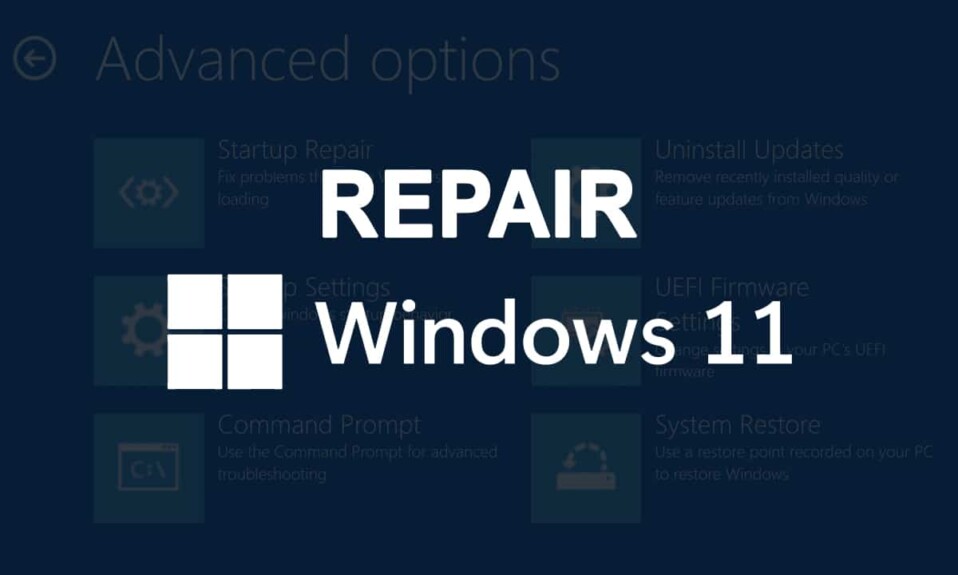
Dado que Windows 11 aún está en su infancia, es común encontrar errores y fallas que pueden dañar su sistema operativo. Solo hay dos opciones: la primera es esperar a que Microsoft publique parches para corregir esos errores, o la segunda es tomar el asunto en sus propias manos. Afortunadamente, solucionar pequeños problemas es mucho más fácil de lo que piensas. Hemos hecho una lista de soluciones fáciles para los errores que le molestan, incluida esta útil guía que le enseñará cómo reparar Windows 11 con y sin la ayuda de escaneos SFC y DISM.
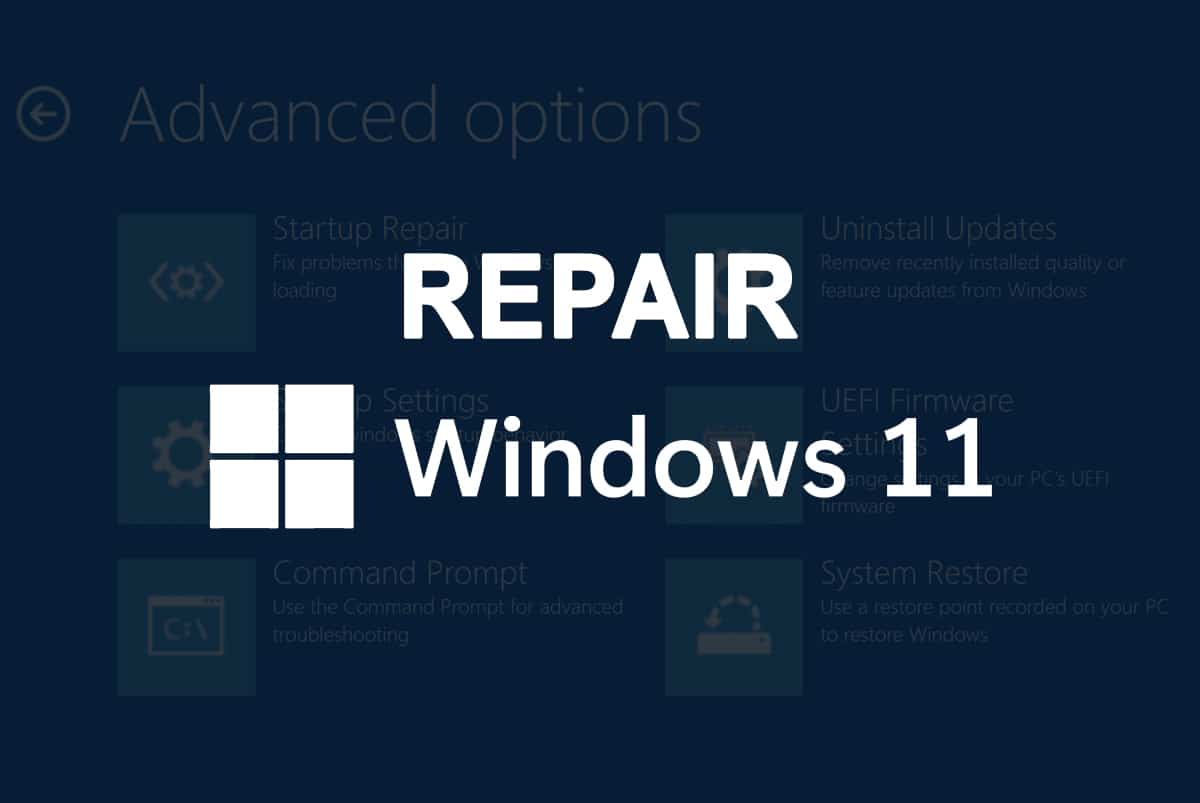
Contenido
- Cómo reparar Windows 11
- Método 1: Ejecute el Solucionador de problemas de Windows
- Método 2: actualizar los controladores obsoletos
- Método 3: Ejecutar DISM y escaneo SFC
- Método 4: desinstalar actualizaciones corruptas del sistema
- Método 5: restaurar la configuración anterior del sistema
- Método 6: ejecutar la reparación de inicio
- Método 7: Restablecer PC con Windows
Cómo reparar Windows 11
Las soluciones para reparar Windows 11 van desde soluciones simples como ejecutar solucionadores de problemas hasta métodos avanzados como reiniciar su PC.
Nota: Se recomienda que haga una copia de seguridad de sus archivos antes de continuar.
Si no lo tienes instalado, comprueba la Compatibilidad de tu dispositivo con Windows 11.
Método 1: Ejecute el Solucionador de problemas de Windows
Windows 11 tiene un solucionador de problemas incorporado para casi todas las anomalías de hardware y servicio. Siga los pasos dados para ejecutar el Solucionador de problemas de Windows:
1. Presione las teclas Windows + I juntas para abrir la ventana Configuración .
2. En la pestaña Sistema , haga clic en la opción Solucionar problemas como se resalta.
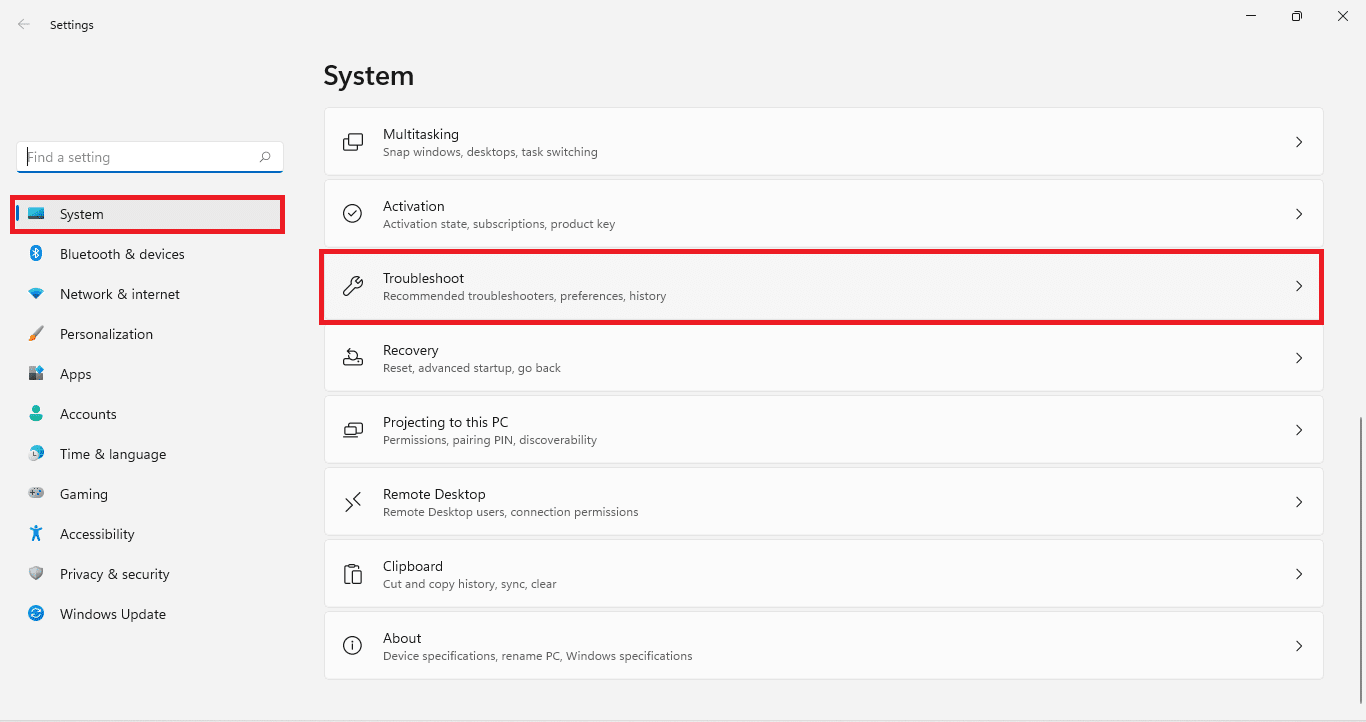
3. Luego, haga clic en Otros solucionadores de problemas, como se muestra.
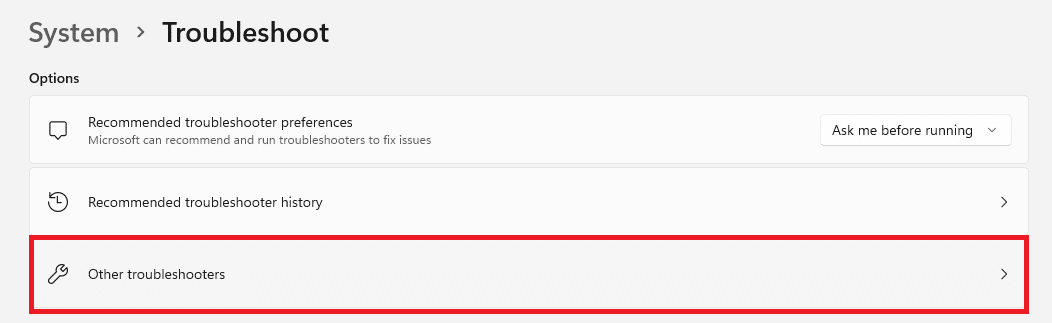
4. Aquí, haga clic en Ejecutar correspondiente al componente de Windows Update , como se muestra a continuación. El solucionador de problemas escaneará y solucionará automáticamente los problemas relacionados con las actualizaciones de Windows y debería reparar Windows 11.
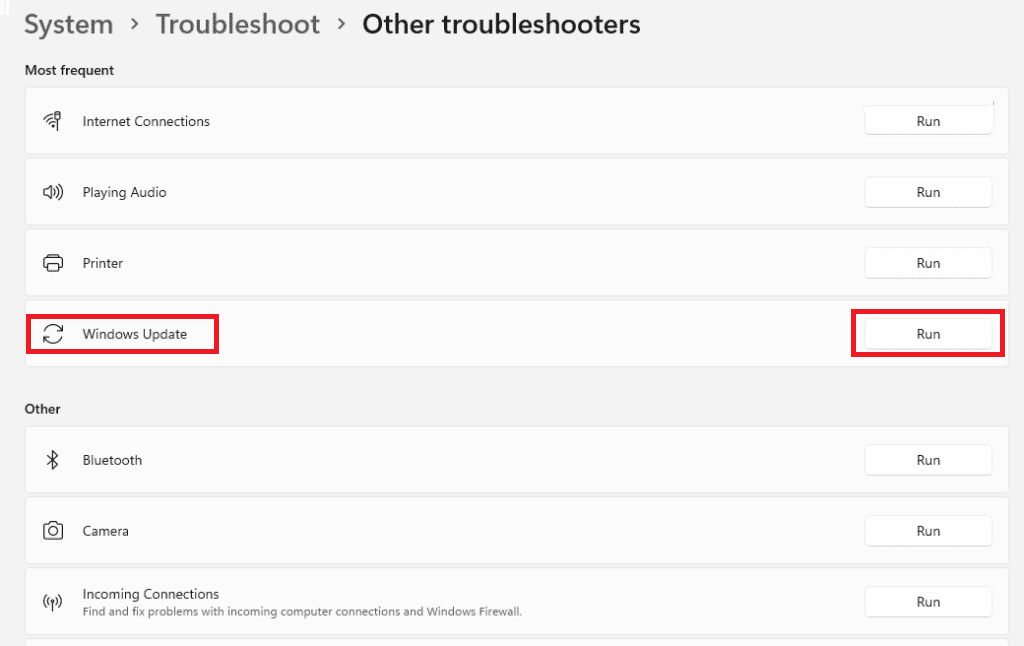
Método 2: actualizar los controladores obsoletos
El Administrador de dispositivos puede ayudarlo a solucionar problemas causados por controladores obsoletos o incompatibles. Aquí se explica cómo reparar Windows 11 actualizando los controladores obsoletos:
1. Haga clic en el icono Buscar en la barra de tareas y escriba Administrador de dispositivos . Luego, haga clic en Abrir , como se muestra.
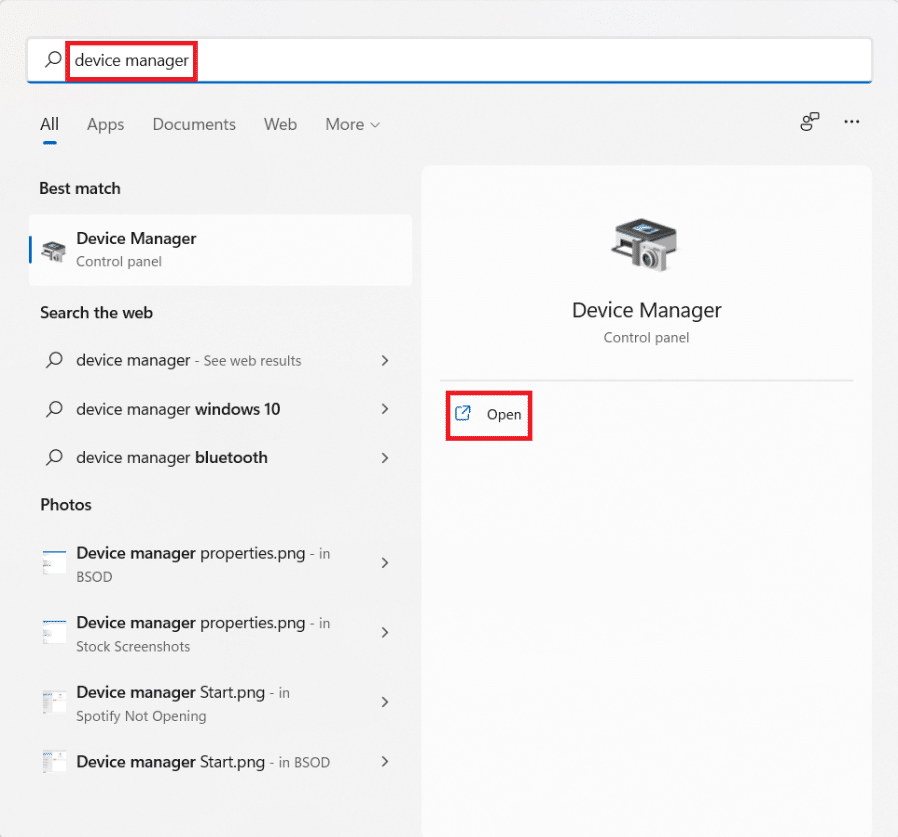
2. Haga doble clic en el Tipo de dispositivo con un signo de interrogación/exclamación amarillo al lado.
Nota: El icono amarillo de pregunta/signo de exclamación representa que el controlador tiene problemas.
3. Haga clic con el botón derecho en el controlador , como un mouse compatible con HID, y seleccione la opción Actualizar controlador .
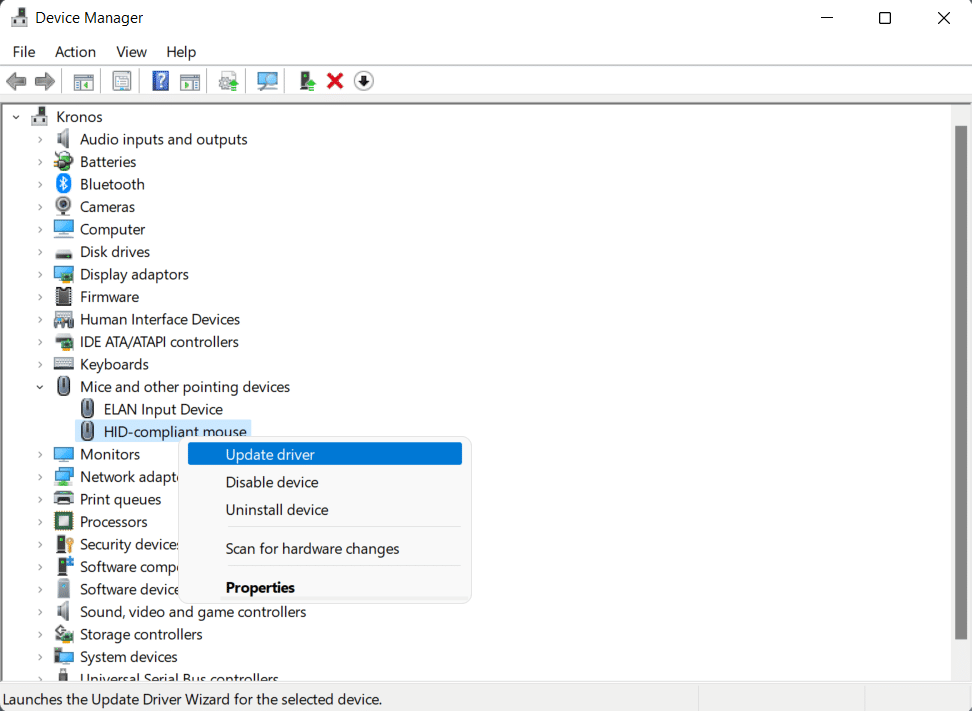
4A. Seleccione la opción Buscar automáticamente controladores .
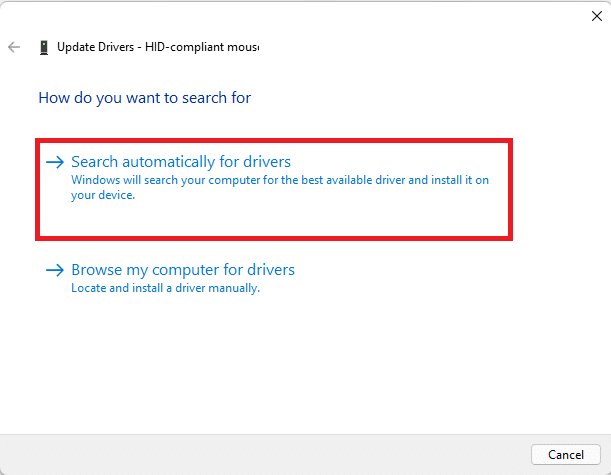
4B. Si ya tiene los controladores más recientes descargados en la computadora, haga clic en Buscar controladores en mi computadora e instálelos.
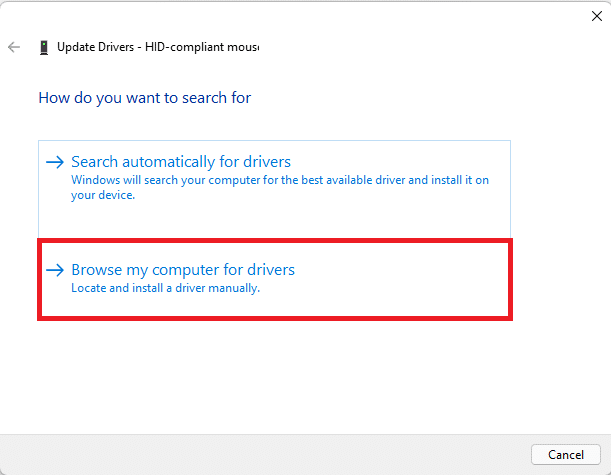
5. Después de instalar los controladores, haga clic en Cerrar y reinicie su PC.
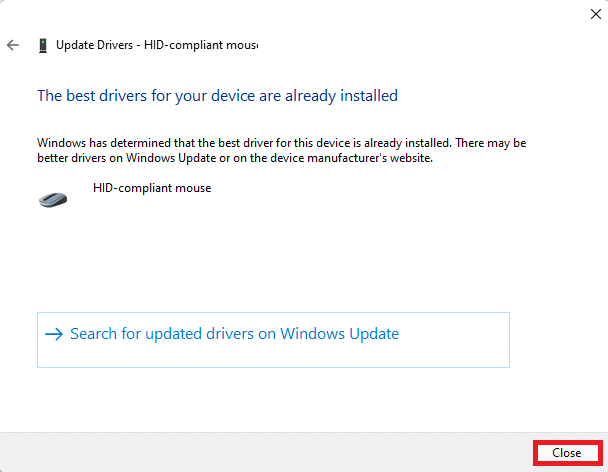
Lea también: ¿Qué es el Administrador de dispositivos?
Método 3: Ejecutar DISM y escaneo SFC
DISM y SFC son dos herramientas de utilidad que podrían ayudar a encontrar y reparar archivos corruptos del sistema.
Opción 1: a través del símbolo del sistema
Aquí se explica cómo reparar Windows 11 con escaneos DISM y SFC usando el símbolo del sistema:
1. Haga clic en el icono Buscar y escriba símbolo del sistema .
2. Luego, haga clic en la opción Ejecutar como administrador , como se muestra.
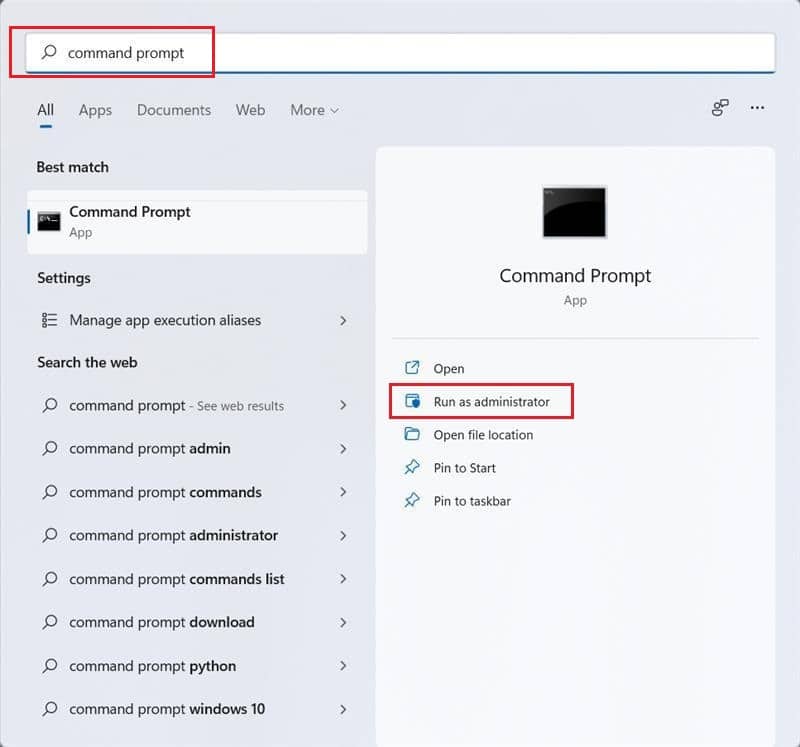
3. Escriba los comandos dados uno por uno y presione la tecla Enter :
DISM /En línea /Imagen de limpieza /ScanHealth DISM /En línea /Imagen de limpieza /RestoreHealth
Nota : su computadora debe estar conectada a Internet para ejecutar este comando correctamente.
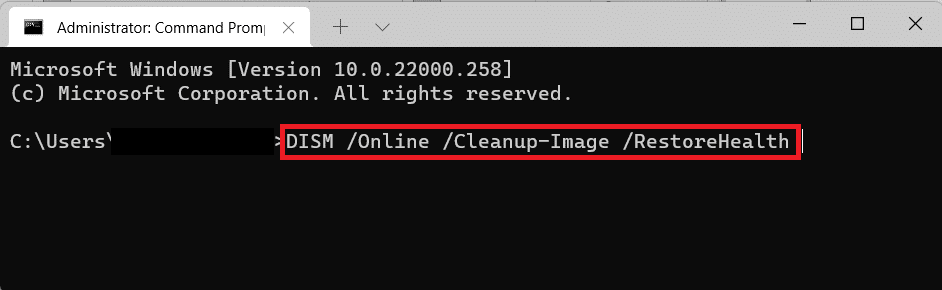
4. Luego, escriba SFC /scannow y presione Enter.
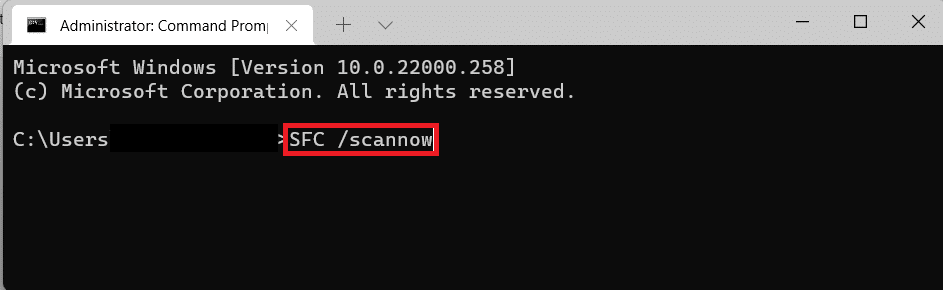
5. Cuando se complete el escaneo, reinicie su PC con Windows.
Opción 2: a través de Windows PowerShell
Aquí se explica cómo reparar Windows 11 con escaneos DISM y SFC usando Windows PowerShell:
1. Presione las teclas Windows + X juntas para abrir el menú Enlace rápido .
2. Seleccione Terminal de Windows (Administrador) de la lista.
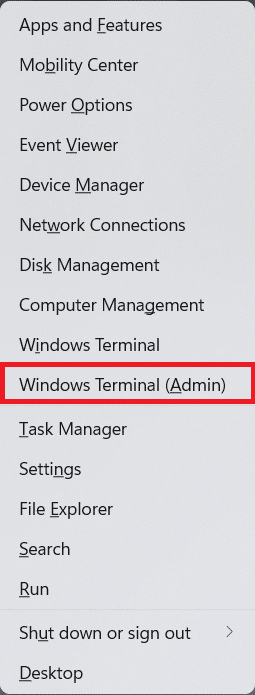
3. Haga clic en Sí en el indicador de Control de cuentas de usuario .
4. Aquí, ejecute los mismos comandos que se explicaron anteriormente:
DISM /En línea /Imagen de limpieza /ScanHealth DISM /En línea /Imagen de limpieza /RestoreHealth SFC /escanear ahora
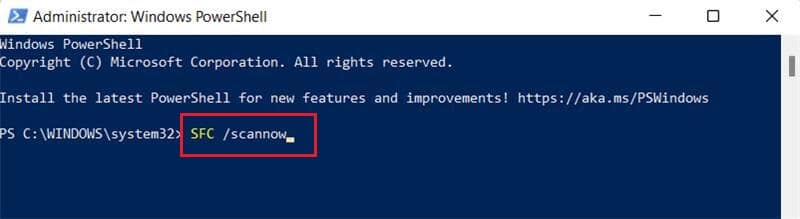
5. Reinicie su PC después de completar estos escaneos. Esto debería haber resuelto problemas con el sistema operativo. Si no es así, intente la siguiente solución.
Lea también: Cómo iniciar Windows 11 en modo seguro
Método 4: desinstalar actualizaciones corruptas del sistema
Algunos errores son causados por actualizaciones corruptas que se pueden desinstalar si es necesario, de la siguiente manera:
1. Haga clic en Inicio y escriba Configuración . Luego, haz clic en Abrir .
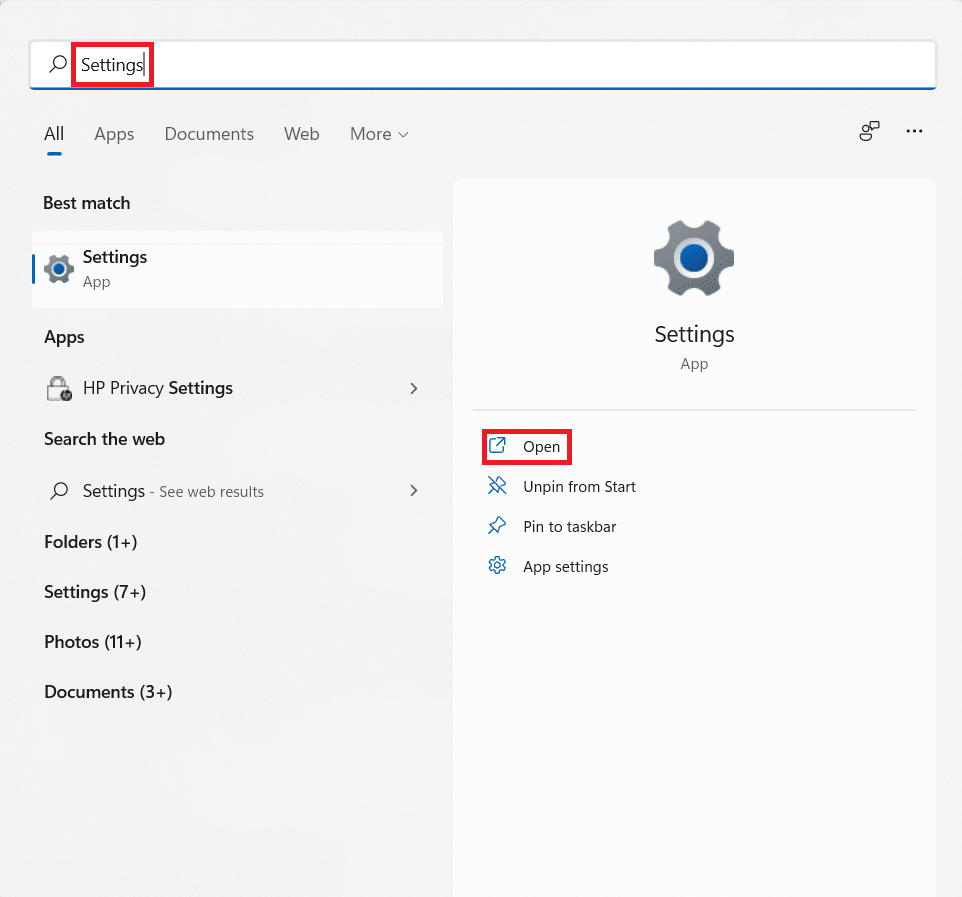
2. Aquí, haga clic en Actualización de Windows > Historial de actualizaciones como se destaca a continuación.

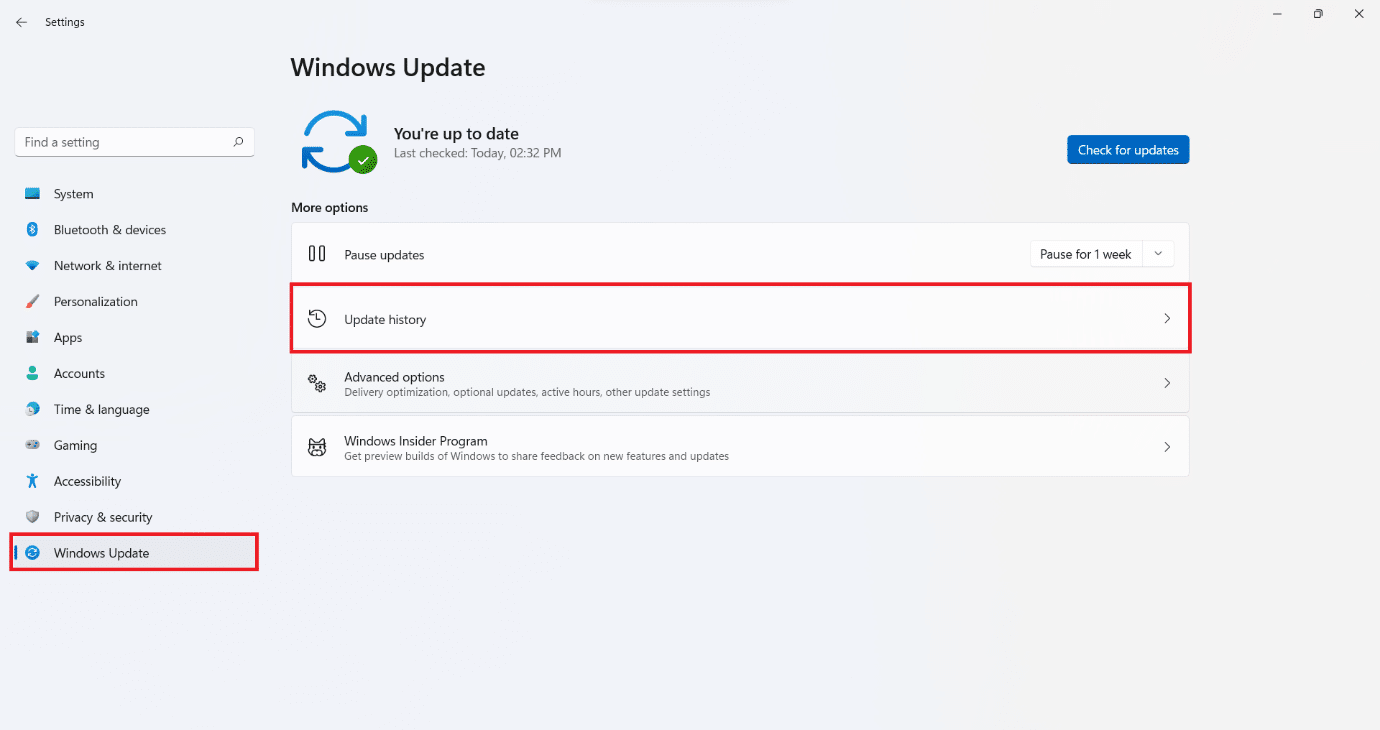
3. En la sección Configuración relacionada , haga clic en Desinstalar actualizaciones , como se muestra.
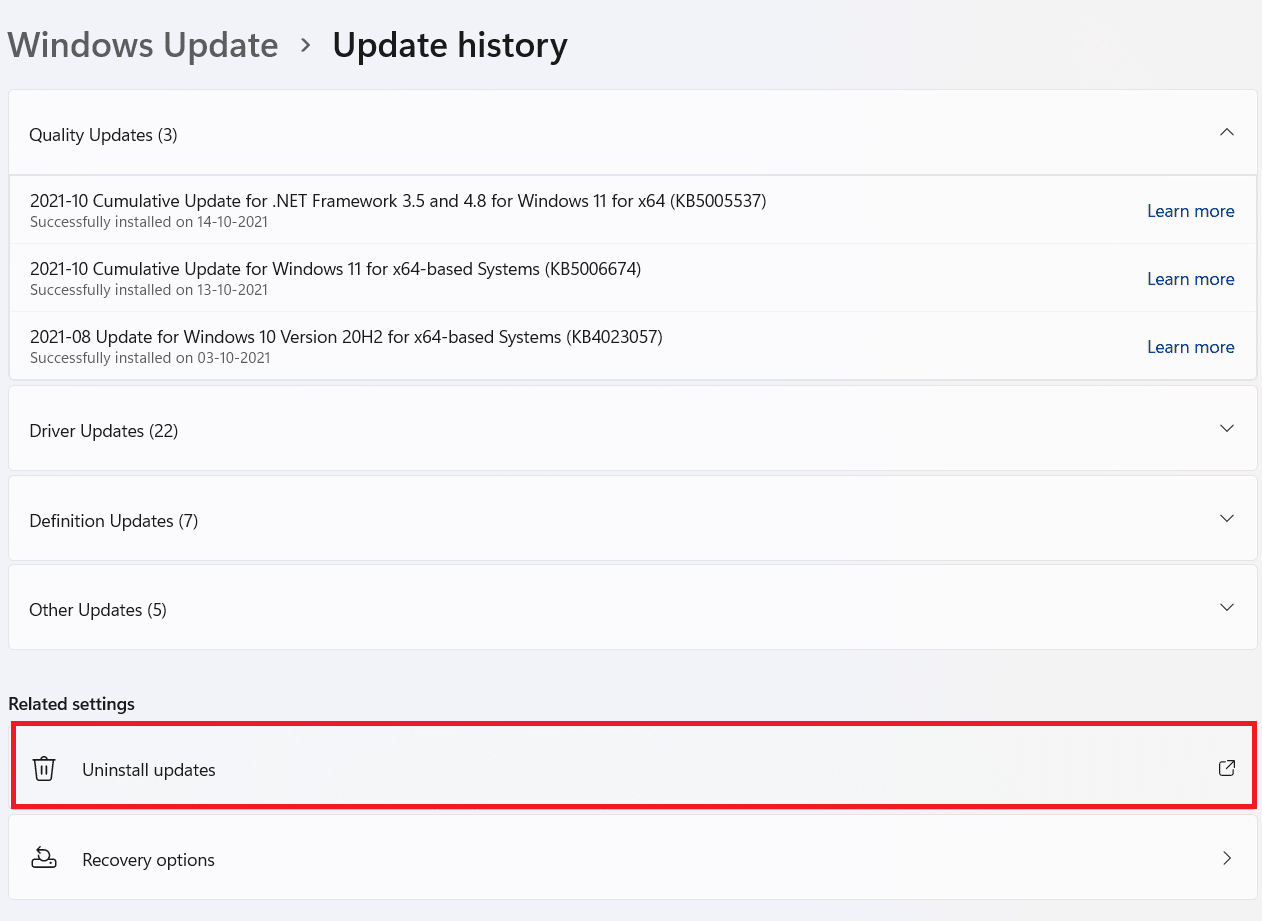
4. Seleccione la actualización más reciente o que cause problemas y haga clic en Desinstalar , como se muestra a continuación.
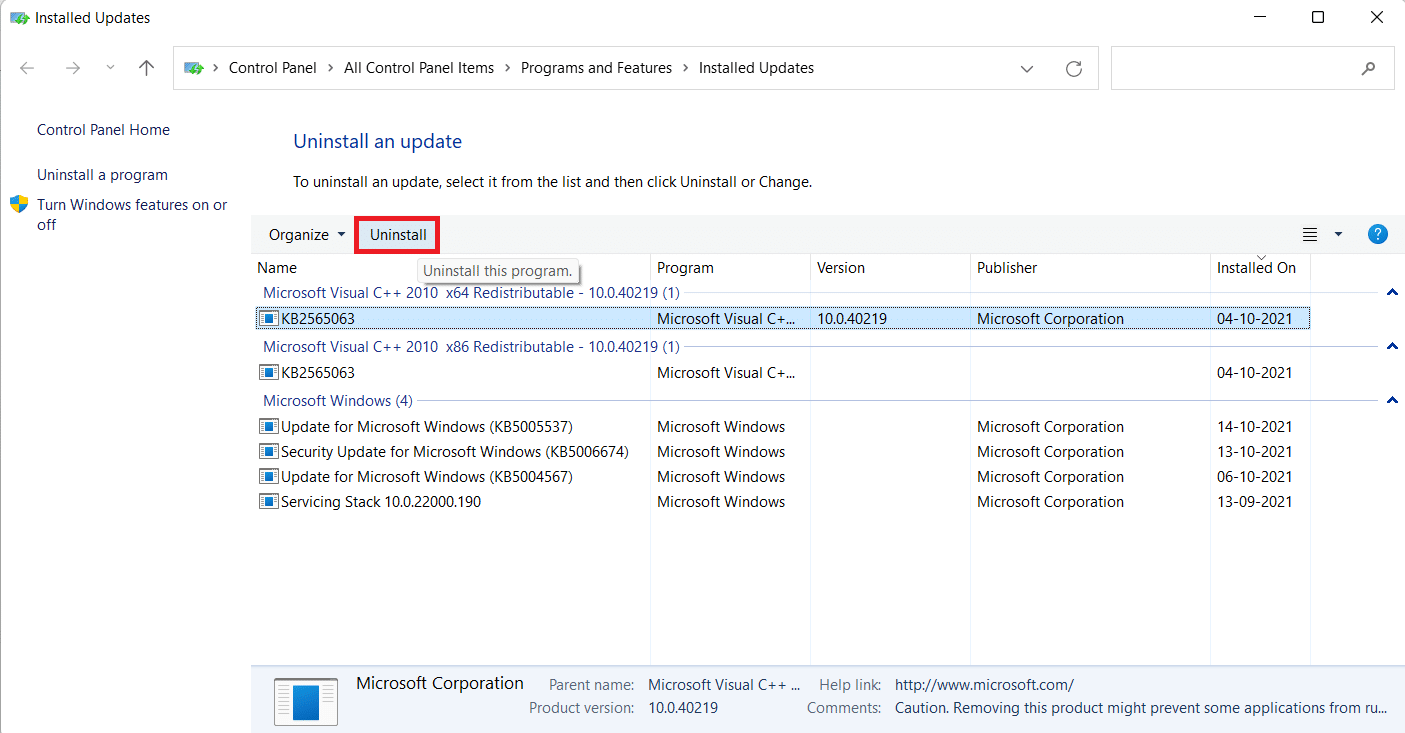
5. Haga clic en Sí en el mensaje de confirmación.
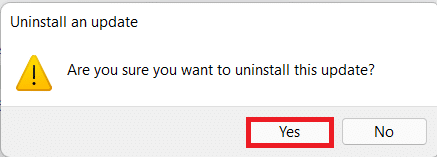
6. Finalmente, reinicie su computadora para verificar si resuelve este problema.
Método 5: restaurar la configuración anterior del sistema
Un punto de restauración del sistema puede revertir el sistema a un punto de restauración previamente establecido, eliminando así la causa de errores y fallas.
1. Presione las teclas Windows + R juntas para iniciar el cuadro de diálogo Ejecutar .
2. Escriba control y haga clic en Aceptar para abrir el Panel de control.
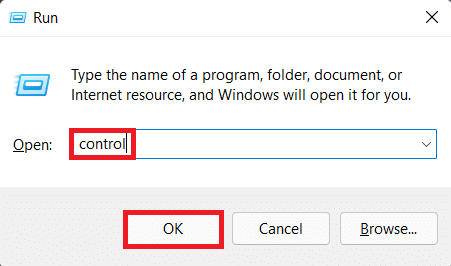
3. Configure Ver por > Iconos grandes y haga clic en Recuperación .
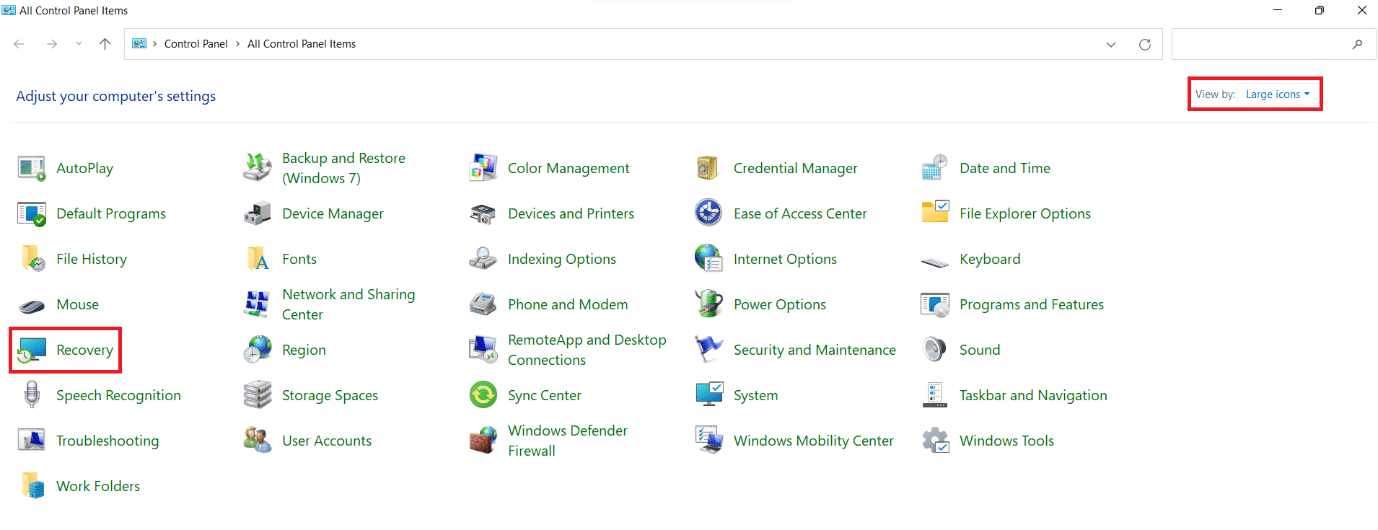
4. Ahora, haga clic en Abrir Restaurar sistema , como se muestra.

5. Haga clic en Siguiente en la ventana Restaurar sistema .
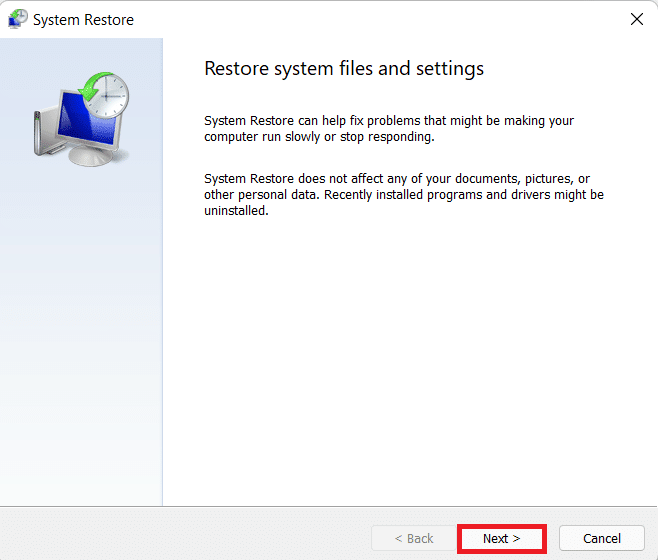
6. De la lista, seleccione el Punto de restauración automática cuando no estaba enfrentando el problema. Haga clic en Siguiente.
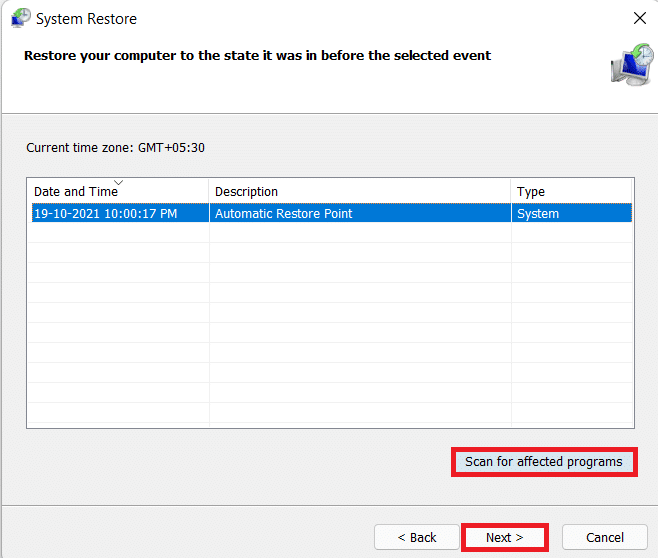
Nota: Además, haga clic en Buscar programas afectados para ver la lista de aplicaciones que se verán afectadas al restaurar la computadora al punto de restauración establecido previamente. Haga clic en Cerrar para cerrar la ventana recién abierta.
7. Por último, haga clic en Finalizar .
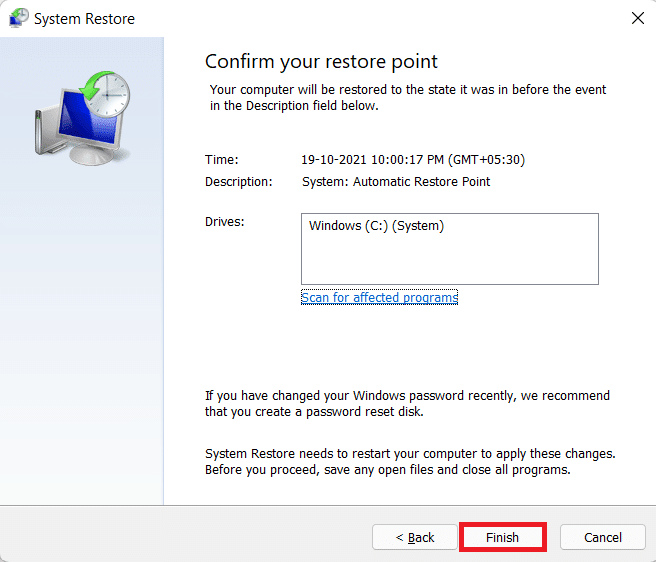
Lea también: Arreglar la reparación de inicio Infinite Loop en Windows 10/8/7
Método 6: ejecutar la reparación de inicio
Si ni siquiera puede iniciar sesión en su computadora, los métodos anteriores no serán de utilidad. Aquí se explica cómo reparar Windows 11 ejecutando una reparación de inicio en su lugar:
1. Apague su computadora por completo y espere 2 minutos .
2. Presione el botón de Encendido para encender su PC con Windows 11.
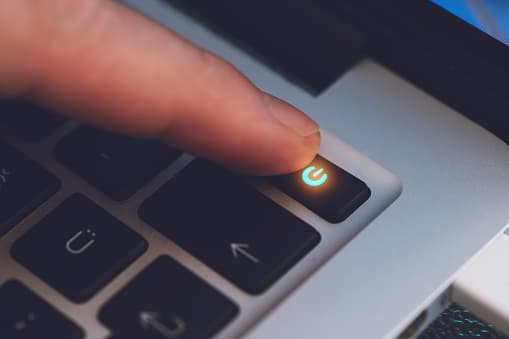
3. Cuando vea que la computadora se está iniciando, mantenga presionado el botón de encendido para apagarla con fuerza. Repita este proceso dos veces.
4. Deje que la computadora se inicie normalmente por tercera vez para permitirle ingresar al Entorno de recuperación de Windows (RE) .
5. Haga clic en Solucionar problemas > Opciones avanzadas .
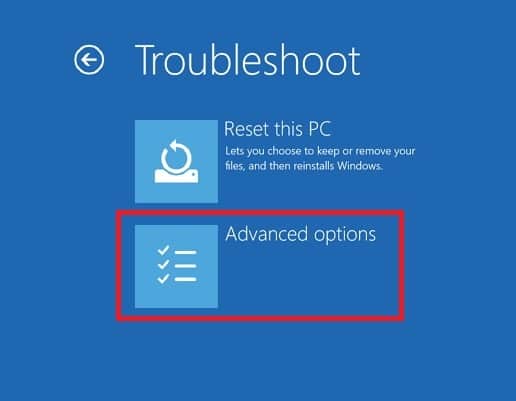
6. Luego, seleccione Reparación de inicio , como se destaca a continuación.
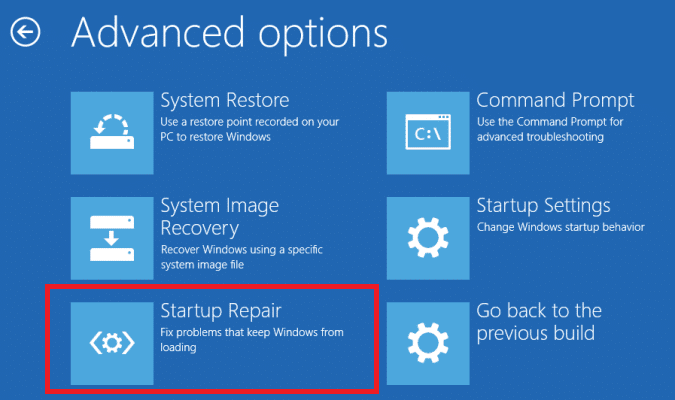
Método 7: Restablecer PC con Windows
Restablecer su PC es una opción que debe considerar si nada más le ha funcionado. Es un proceso que despojaría al sistema de todas las cosas hasta el punto en que se inició por primera vez. Afortunadamente, puede optar por mantener sus archivos intactos, pero todas las aplicaciones que instaló se desinstalarán. Por lo tanto, implemente con cautela los pasos dados para reparar Windows 11:
1. Presione las teclas Windows + X al mismo tiempo para que aparezca el menú Enlace rápido .
2. Seleccione Configuración de la lista.
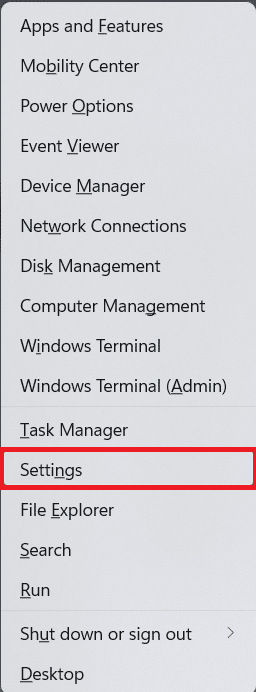
3. En la pestaña Sistema , desplácese hacia abajo y haga clic en Recuperación .
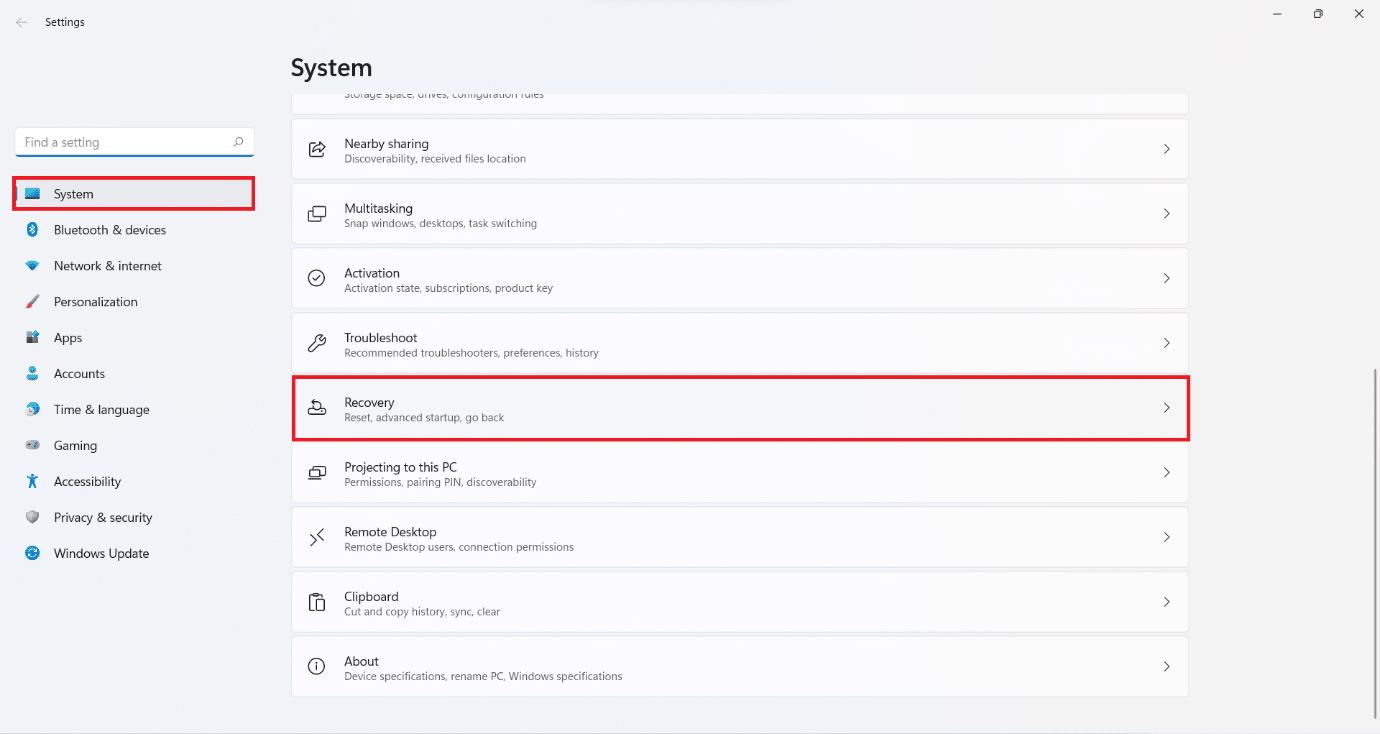
4. En Opciones de recuperación , haga clic en el botón Restablecer PC , como se muestra.
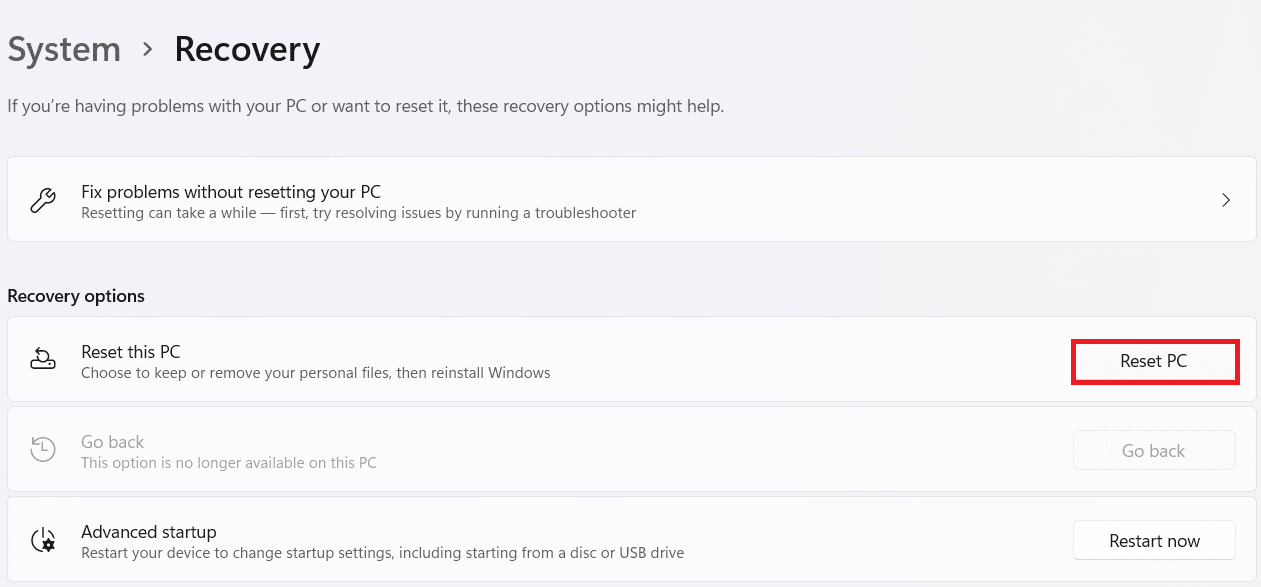
5. En la ventana Restablecer esta PC , haga clic en la opción Conservar mis archivos y continúe.
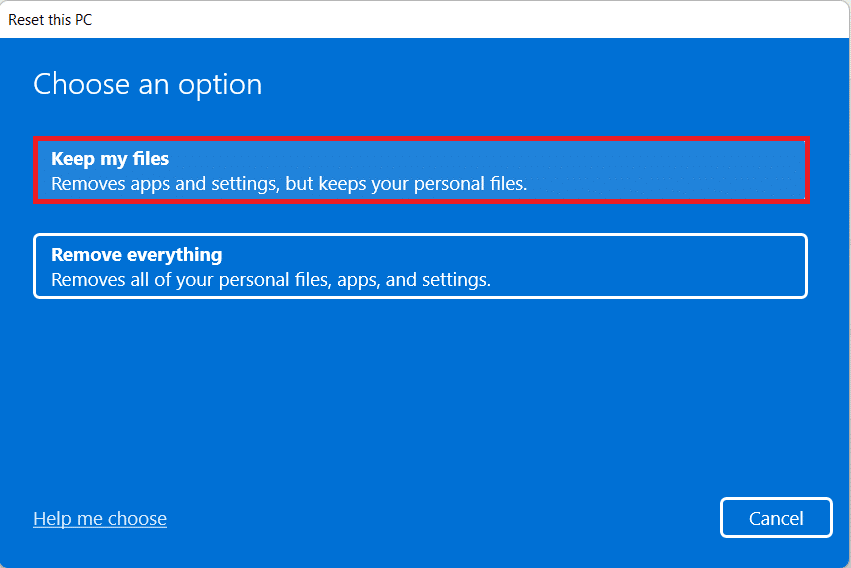
6. Elija Descarga en la nube o Reinstalación local en ¿Cómo le gustaría reinstalar Windows? pantalla.
Nota: La descarga en la nube requiere una conexión a Internet activa. Es más fiable que la opción de reinstalación local, ya que existe la posibilidad de que se dañen los archivos locales.
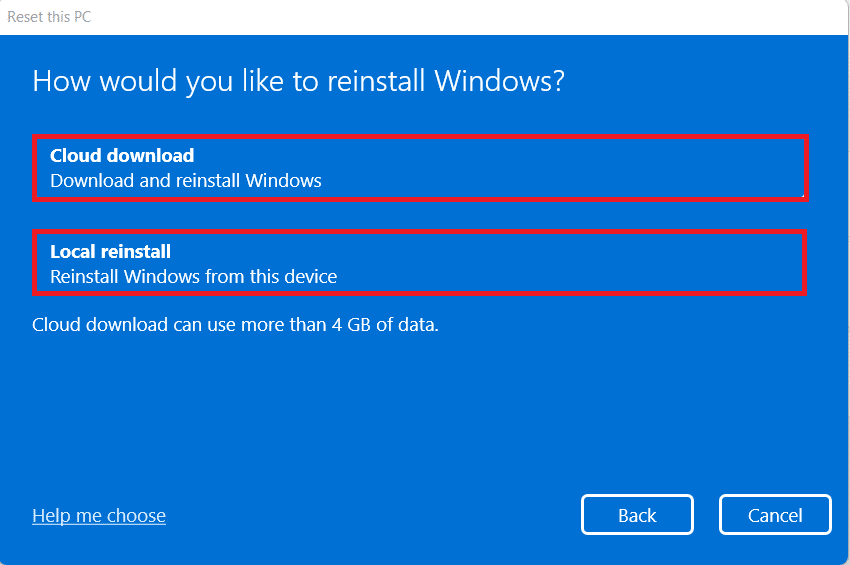
Nota: en la pantalla Configuración adicional , seleccione Cambiar configuración si desea cambiar la elección realizada previamente
7. Haga clic en Siguiente .
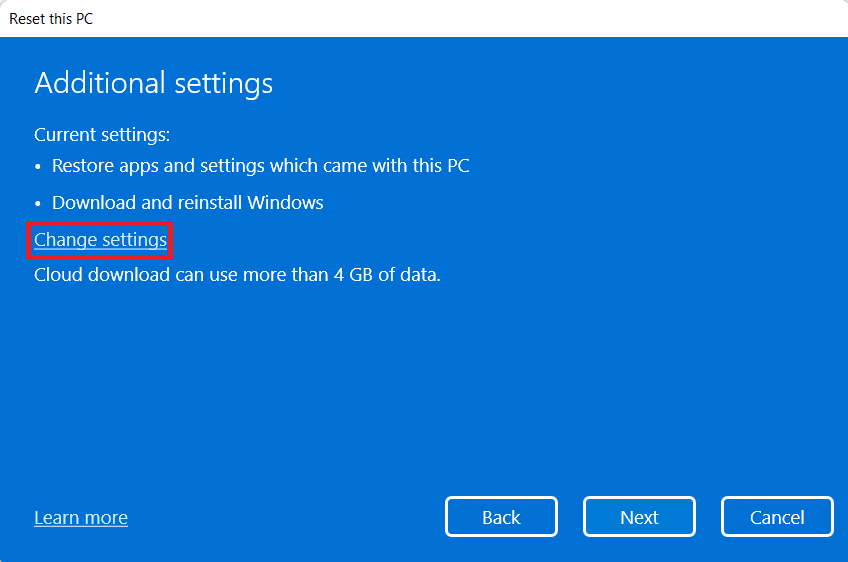
8. Finalmente, haga clic en Restablecer para restablecer su PC.
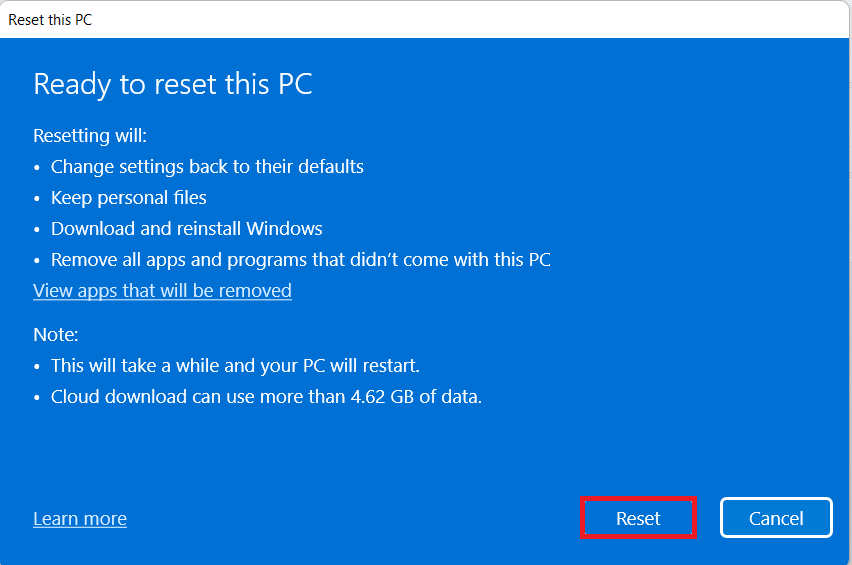
Durante el proceso de reinicio, su computadora puede reiniciarse varias veces. Esto es normal y puede llevar horas completar este proceso, ya que depende de la computadora y la configuración que elija.
Recomendado:
- Cómo guardar GIF de Twitter en Android
- Solucionar error de pantalla azul de Windows 10
- Cómo desbloquear Windows 11
- Arreglar Windows 10 atascado al preparar Windows
Esperamos que haya podido aprender a reparar Windows 11 . Háganos saber qué método encontró el mejor. Además, puede enviar sus sugerencias y consultas en la sección de comentarios a continuación.
